鲁大师是能够帮助用户检查且尝试修复电脑硬件的软件,也可以辨别电脑硬件真伪,保护电脑稳定运行等等,但是有些用户不知道怎么用鲁大师来查看显卡温度,首先我们需要下载安装一个鲁大师,打开软件,页面的右边就是显卡的温度了,可以点击温度检测进行查看即可。
1、打开鲁大师,在右边就能看到显卡温度了,也可以进入上方“温度检测”
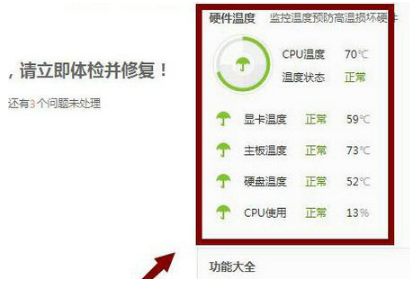
2、在其中可以看到更多的显卡温度信息和变化曲线图
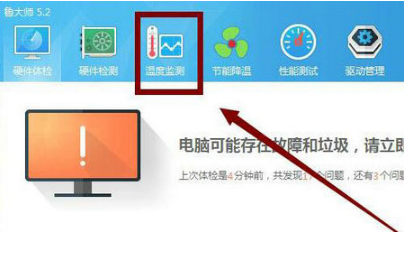
3、如果想要时刻监测显卡温度,可以打开右边的“设置”
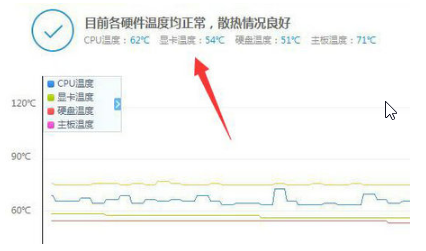
4、在其中可以设置当温度超过某个值时报警提醒
鲁大师是一款非常实用方便的电脑防护软件,以下是关于鲁大师设置显示内存释放器的方法介绍,需要的小伙伴赶快来看看吧,希望可以帮到有需要的小伙伴。

鲁大师设置显示内存释放器的方法介绍
1、打开软件,点击页面右上角的三条线,选择下拉选项列表中的"设置中心"。
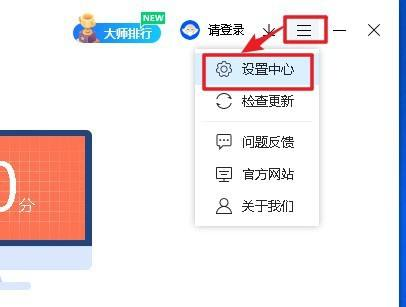
2、进入新界面后,点击左侧中的"常规",然后找到右侧中的"显示内存释放器",将其勾选上就可以了。
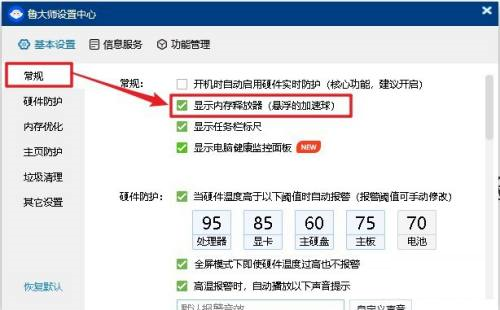
鲁大师不仅是一款系统硬件检测软件,还可以为电脑硬件安全保驾护航,下面是关于鲁大师自定义报警声的方法教程,感兴趣的小伙伴赶快来看看吧。
鲁大师自定义报警声的方法教程
1、点击软件界面右上角的倒三角按钮。
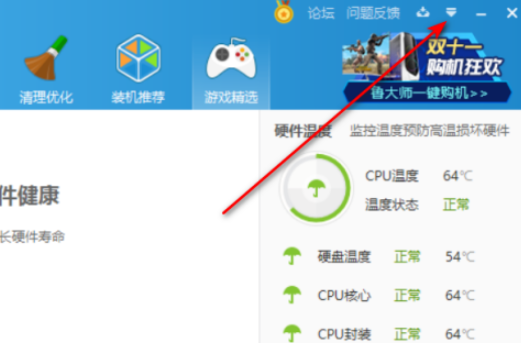
2、选择下方选项列表中的"设置"。
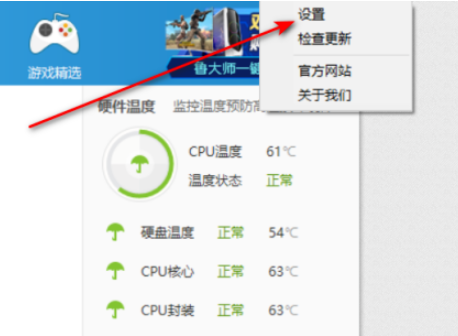
3、进入新界面后,点击左侧中的"硬件保护"选项。
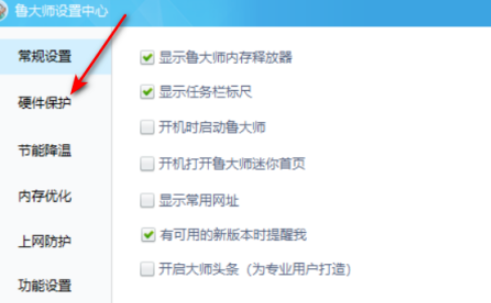
4、然后点击右侧中的"自定义声音"按钮。
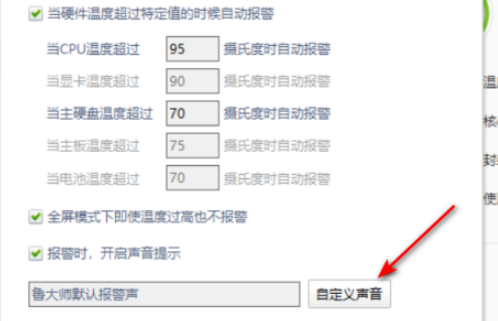
5、最后在给出的窗口中,选择需要使用的音频文件,点击"打开"就可以了。

hnqyjy.cn 版权所有 (C)2011 https://www.hnqyjy.cn All Rights Reserved 渝ICP备20008086号-34